iPhone 版 Numbers 使用手冊
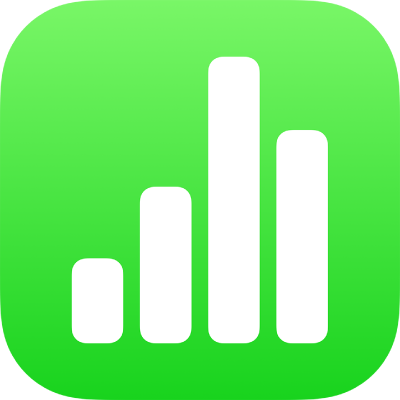
在 iPhone 上的 Numbers 中排列表格
你可以依照字母順序或遞增或遞減值來排序直欄中的資料。當你依直欄排列時,表格橫列會隨之重新整理。
附註:如果無法使用排列選項,你的表格輸入格可能有橫跨鄰近的橫列合併。你需要取消合併輸入格才能排列。點一下合併的輸入格,再點一下 ![]() ,然後點一下「取消合併輸入格」。
,然後點一下「取消合併輸入格」。
直欄頁首和頁尾中的文字不會進行排列,但隱藏橫列和隱藏直欄中的值則會納入排列。
排列直欄中的資料
點一下表格,然後點一下直欄(其中包括你要據以排列的資料)上方的字母。
點一下螢幕底部的
 ,然後點選一個選項:
,然後點選一個選項:由小至大:以字母順序排列表格橫列(A 到 Z),或依照所選直欄中資料的漸增數值來排列。
由大至小:以反向字母順序排列表格橫列(Z 到 A),或依照所選直欄中資料的漸減數值來排列。
在包括文字和數字的直欄中,由小至大排列會依照文字前的數字排列(如 1a、1b、2a、a1、b1)。由小至大排列也會將布林(true/false)輸入格置於依字母順序或數值排列的輸入格之後,並將空白輸入格置於直欄底部。
製作排列規則
你可以製作排列規則來排列表格,其可讓你指定多個條件來排列重要性的順序。例如,你可以先依據年齡,再依據比賽中的時間來排列游泳選手的列表。結果會將各個年齡層的游泳選手依據其泳速來排列。
附註:你無法排列具有合併輸入格的橫列。
選取要排列的表格,或者只選擇直欄中的特定橫列進行排列。
點一下
 ,點一下「排序」分頁,然後點一下「整個表格」或「所選橫列」。
,點一下「排序」分頁,然後點一下「整個表格」或「所選橫列」。點一下「加入直欄」,然後點一下要排列的直欄。
依照預設,直欄會由小至大排列。如要變更,請點一下直欄名稱下方以綠色顯示的規則。
如要加入更多規則,點一下「加入直欄」。
排列規則會套用「排列」選單中顯示的順序。
如要重新排列規則,請點一下規則列表上方的「編輯」,然後拖移規則名稱旁邊的
 。
。點一下「完成」。
刪除排列規則
如你不需要某個規則,則可以刪除它。
點一下表格。
點一下
 。
。在規則上向左輕掃,然後點一下「刪除」。